Comment vendre des produits avec des paramètres personnalisés
Cette méthode vous convient parfaitement si vous vendez des produits comportant plusieurs paramètres, tels que la taille, la couleur, le type, etc. Si vous choisissez d'appliquer cette méthode, vous devez indiquer dans la description du produit que le client doit sélectionner des paramètres spécifiques lorsqu'il commande le produit.
Par conséquent, la passation d'une commande comprend plusieurs étapes :
1. Le client clique sur Acheter.
2. Le client remplit un formulaire de commande, en spécifiant les paramètres du produit souhaité et en indiquant ses coordonnées.
3. Le client clique sur Continuer et procède au paiement.
4. Les informations relatives à la commande vous parviennent par courrier électronique ou par Google Drive.
5. Vous comparez les données de la commande aux informations fournies par le système de paiement et terminez l'achat.
1. Le client clique sur Acheter.
2. Le client remplit un formulaire de commande, en spécifiant les paramètres du produit souhaité et en indiquant ses coordonnées.
3. Le client clique sur Continuer et procède au paiement.
4. Les informations relatives à la commande vous parviennent par courrier électronique ou par Google Drive.
5. Vous comparez les données de la commande aux informations fournies par le système de paiement et terminez l'achat.
1. Connecter un système de paiement (PayPal, Stripe, etc.) dans les Paramètres du site.
Voici comment vous pouvez connecter PayPal à votre boutique en ligne.
2. Créer une "vitrine" et des pages de produits séparées si nécessaire
Ouvrez la bibliothèque de blocs et ajoutez à la page quelques blocs de produits de la catégorie "Magasin".
2. Spécifiez les liens dans le panneau Contenu des blocs de produits au format #price:P:N, où P est le montant du paiement (un nombre entier) et N le nom du produit ou du service.
Dans notre exemple, nous avons utilisé les liens suivants :
#price:150:pots-set
#price:250:lamp
#price:98:ceramic-vase
#price:150:pots-set
#price:250:lamp
#price:98:ceramic-vase
3.Ajouter un bloc ST105 à la page
Vous devez ajouter ce bloc à chaque page de votre site web. Il fournit un formulaire de commande qui s'affiche lorsque le client clique sur la fiche produit. Une fois que le client a rempli le formulaire, il est redirigé vers le site web du système de paiement pour effectuer le paiement.
Les données du formulaire sont envoyées à votre adresse électronique ou à tout autre service de collecte de données que vous avez connecté à votre site web. Pour connecter un service de collecte de données, allez dans Paramètres du site → Formulaires et sélectionnez le service de votre choix.
Voici comment vous pouvez connecter un service de collecte de données.
Voici comment vous pouvez connecter un service de collecte de données.

Si vous choisissez d'envoyer les soumissions du formulaire à Google Forms, veillez à ajouter deux champs supplémentaires en haut du formulaire Google - Produit et Prix (vous pouvez modifier les noms).
Les informations provenant des liens "#price:N:Product" seront envoyées à ces champs. Ainsi, les données relatives au nom du produit arriveront dans le champ "Produit", et les données relatives au prix seront transmises au champ "Prix".
Dans notre exemple, nous avons spécifié le lien comme suit : #price:49:headphone. Les données que nous recevons du formulaire de capture de données ressemblent donc à ceci :
Dans notre exemple, nous avons spécifié le lien comme suit : #price:49:headphone. Les données que nous recevons du formulaire de capture de données ressemblent donc à ceci :
Après avoir connecté un service de collecte de données, vous devez modifier le formulaire de capture de données.
Pour ce faire, accédez à la page contenant le formulaire, ouvrez le panneau Contenu du bloc de formulaire et personnalisez les champs en précisant les informations que vous souhaitez recevoir de vos clients. Par exemple, nous souhaitons recevoir le nom, le numéro de téléphone et les commentaires sur la commande.
Pour ce faire, accédez à la page contenant le formulaire, ouvrez le panneau Contenu du bloc de formulaire et personnalisez les champs en précisant les informations que vous souhaitez recevoir de vos clients. Par exemple, nous souhaitons recevoir le nom, le numéro de téléphone et les commentaires sur la commande.
Vous pouvez également spécifier ici l'adresse de la page vers laquelle le client doit être redirigé après un paiement réussi. Vous devez créer une page, la publier et saisir son adresse complète dans le champ correspondant du formulaire.
Publier toutes les pages.
5. Le processusuying process
1. Le client clique sur Acheter et un formulaire de commande s'affiche.
Le client remplit les champs et clique sur "Passer à la caisse". Il est ensuite redirigé vers le site web du système de paiement et les données du formulaire sont envoyées à votre adresse électronique.
Le client fournit les informations demandées sur le site web du système de paiement et paie le produit. Si vous avez indiqué l'URL de la page de succès dans le bloc du formulaire, après avoir effectué le paiement, le client sera redirigé vers la page indiquant que l'achat a été effectué avec succès.

Découvrez comment ajouter le panier d'achat à votre site web.
